Le moyen le plus simple d'installer un fichier CAB dans Windows 10
Divers / / November 28, 2021
Le moyen le plus simple d'installer un fichier CAB dans Windows 10: Il existe certains scénarios où vous devez installer une mise à jour hors ligne dans Windows 10, où vous avez généralement téléchargez les mises à jour autonomes cumulatives pour Windows 10, puis utilisez l'invite de commande pour installer le mettre à jour. Mais si vous n'êtes pas familier avec le processus, ne vous inquiétez pas car aujourd'hui, nous allons discuter de la façon d'installer un fichier CAB dans Windows 10. Maintenant, un fichier CAB est un fichier avec l'extension .CAB qui stocke les fichiers compressés dans une bibliothèque de fichiers. Auparavant, les fichiers Cabinet étaient connus sous le nom de fichiers Diamond, mais ils font maintenant partie du système de fichiers Windows Cabinet.

Habituellement, les mises à jour de Windows 10 sont redistribuées en tant que mise à jour autonome au format d'archive .cab qui prend en charge la compression de données sans perte et les certificats numériques intégrés. Vous pouvez maintenant utiliser l'outil DISM pour installer les mises à jour des fichiers .cab ou d'autres packages tels que la langue, les service packs. Alors, sans perdre de temps, voyons comment installer un fichier CAB dans Windows 10 à l'aide de l'invite de commande à l'aide du didacticiel ci-dessous.
Contenu
- Le moyen le plus simple d'installer un fichier CAB dans Windows 10
- Méthode 1: installer un fichier CAB dans Windows 10 à l'aide de l'invite de commande
- Méthode 2: installer un fichier CAB dans Windows 10 à l'aide du Gestionnaire de périphériques
Le moyen le plus simple d'installer un fichier CAB dans Windows 10
Assurez-vous de créer un point de restauration juste au cas où quelque chose ne va pas.
Méthode 1: installer un fichier CAB dans Windows 10 à l'aide de l'invite de commande
1. Tout d'abord, téléchargez le fichier CAB à partir de la source en fonction de l'architecture de votre système d'exploitation.
2.Copiez le fichier .CAB sur votre bureau, puis assurez-vous de noter son chemin complet.
3. Appuyez sur la touche Windows + X puis sélectionnez Invite de commandes (Admin).

4.Tapez la commande suivante dans cmd et appuyez sur Entrée :
DISM /Online /Add-Package /PackagePath: "Chemin complet du fichier .cab"
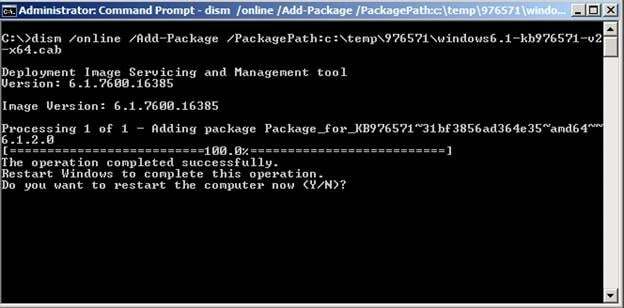
Noter: Remplacez "Chemin complet du fichier .cab" par le chemin complet réel de l'emplacement du fichier .cab.
5.Une fois la mise à jour installée avec succès, vous serez invité à redémarrer l'ordinateur, tapez simplement Y et appuyez sur Entrée.
Voici comment installer un fichier CAB dans Windows 10 à l'aide de l'invite de commande, mais si vous ne parvenez pas à le faire, suivez la méthode suivante.
Méthode 2: installer un fichier CAB dans Windows 10 à l'aide du Gestionnaire de périphériques
1.Assurez-vous d'extraire le fichier CAB dans un répertoire à l'aide de Winrar.
2. Appuyez sur la touche Windows + R puis tapez "devmgmt.msc" et appuyez sur Entrée pour ouvrir le Gestionnaire de périphériques.

3. Maintenant, selon le type de fichier de pilote (Mise à jour) que vous avez téléchargé, par exemple, disons que le pilote Realtek Audio développe Contrôleurs son, vidéo et jeu.
4.Ensuite, faites un clic droit sur Realtek High Definition Audio et sélectionnez Mettre à jour le logiciel du pilote.
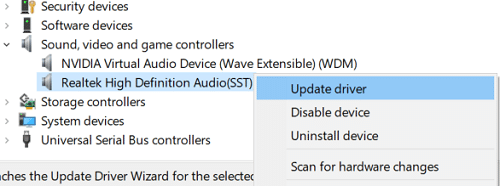
5.Cliquez ensuite sur "Parcourir mon ordinateur pour le logiciel pilote“.

6.Cliquez sur "Parcourir” puis accédez au dossier dans lequel vous avez extrait le fichier cab.

7.Sélectionnez le dossier puis cliquez sur Ouvert. Installez le pilote et cliquez sur Finir.
8. Redémarrez votre PC pour enregistrer les modifications.
Conseillé:
- Comment changer les heures actives pour la mise à jour Windows 10
- Comment activer ou désactiver la luminosité adaptative dans Windows 10
- Désactiver les heures actives pour la mise à jour Windows 10
- Activer ou désactiver le compte administrateur intégré dans Windows 10
Ça y est vous avez appris avec succès Comment installer un fichier CAB dans Windows 10 mais si vous avez encore des questions concernant ce tutoriel, n'hésitez pas à les poser dans la section des commentaires.



